Facebook Facebook Ол сен туралы көп біледі. Бұл ақпараттың бір бөлігі тіркеу кезінде жеткізілді, бірақ сіз білмейтін бірнеше нәрсе бар. Біз сізге оны қалай қарау және жүктеу керектігін көрсетеміз.
Сіздің Facebook ақпараты
Біріншіден, Facebook -тің сіз туралы қаншалықты деректер бар екенін білгіңіз келуі мүмкін. Сіздің атыңыз, туған күніңіз, туыстарыңыз және т.б сияқты айқын нәрселер бар, бірақ сіз тағы не білесіз?
Қарау үшін, жүйеге кіріңіз Facebook Веб -шолғышта, мысалы Google Chrome , компьютерде. Жоғарғы сол жақтағы көрсеткіні нұқыңыз, содан кейін «Параметрлер мен құпиялылық«.
Осыдан кейін «түймесін басыңызПараметрлер«.
бүйірлік тақтада »Параметрлер«, түртіңіз»Сіздің ақпаратыңыз Facebook -те«.
Сіз зерттеуге болатын бірнеше аймақты көресіз. Сол жақтағы «Көру» түймесін басыңыз.Ақпаратқа қол жеткізу«.
Мұнда сіз Facebook -тегі барлық ақпаратты бірнеше санатқа бөлінгенін көресіз. Олардың кез келгенін басу сілтемелерді шығарады, осылайша сіз бәрін қарай аласыз.
Сіз туралы бөлімге төмен қарай айналдырыңыз. Мұнда сіз Facebook жинайтын жеке ақпаратты қарауға болады. Қайта кеңейту үшін кез келген санатты нұқыңыз.
Ақпаратыңызды жүктеп алыңыз
Барлық ақпаратты зерттеп болған соң, оның көшірмесін сақтау үшін жүктеу қажет болуы мүмкін. Егер сіз есептік жазбаны жойғыңыз келсе, бұл жақсы идея.
Ол үшін Параметрлер және Құпиялылық> Параметрлер> Facebook туралы ақпарат бөліміне өтіңіз. Басыңыз «көрсету« қасында »Ақпаратыңызды жүктеп алыңыз«.
Сіз жоғарыда ашқан барлық категорияларды көресіз. Ақпаратты жүктегіңіз келетін санаттардың жанындағы құсбелгіні қойыңыз.
Осыдан кейін сіз қаншалықты қайтқыңыз келетінін шеше аласыз. Әдепкі бойынша, барлық ақпарат сіздің есептік жазбаңыз алғаш құрылған сәттен бастап жүктеледі. Күндер ауқымын өңдеу үшін «Менің барлық деректерім» түймесін басыңыз.
Күнтізбелердің көмегімен басталу және аяқталу күнін таңдаңыз, содан кейін «ЖАРАЙДЫ МА«.
Содан кейін жүктелген ақпаратты сақтағыңыз келетін пішімді таңдаңыз. HTML көрсету оңай, бірақ JSON басқа қызметтерге импорттау үшін жақсы жұмыс істейді. Өкінішке орай, сіз мұны екі рет жасай алмайсыз және ақпаратты екі форматта сақтай алмайсыз.
Соңғы нұсқа - бұлБАҚ сапасы. Сіз таңдаған сапа неғұрлым жоғары болса, жүктеу көлемі де соғұрлым үлкен болады.
Барлық таңдауды жасағаннан кейін жүктеуді бастау үшін Файл жасау түймесін басыңыз.
Сіз хабарламаны көресіз »Ақпараттың көшірмесі жасалады. Сіз мұны растайтын электрондық поштаны ала аласыз. Ақпарат жүктеуге дайын болған кезде Facebook сізге хабарлайды.
Бұл туралы бәрі! Сіз таңдаған ақпарат көлеміне байланысты файлды құруға біраз уақыт кетуі мүмкін.
Дайын болған кезде сізден жүктеу сұралады ZIP файлы . Бұл файлда барлық ақпарат бар қалталар болады. Кейбіреулерін аудару қиын болады, бірақ фотосуреттер мен бейнелер сияқты нәрселер қарапайым. Сіз оған қарасаңыз, Facebook сіз туралы білетін барлық нәрсені көресіз.
Сіз білгіңіз келуі мүмкін: Facebook -тегі барлық ескі жазбаларды бірден жойыңыз و Facebook тобын мұрағаттау немесе жою әдісі و Facebook есептік жазбасын қалай біржола жоюға болады .
Сіз бұл мақаланы сіздің Facebook деректеріңізбен танысу үшін пайдалы деп үміттенеміз. Төмендегі түсініктеме терезесінде өз пікіріңізбен бөлісіңіз.




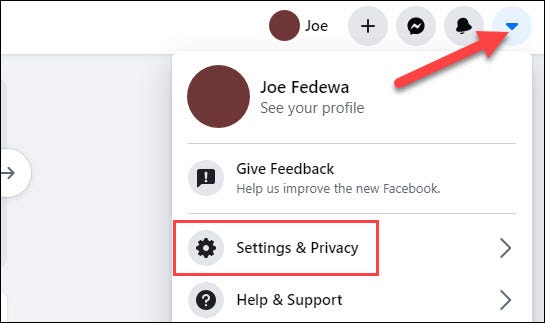
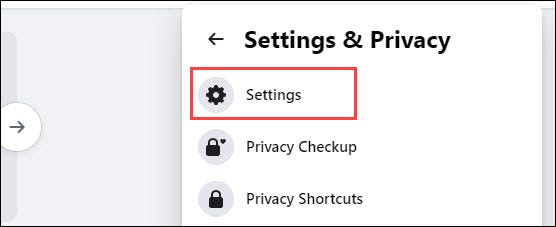
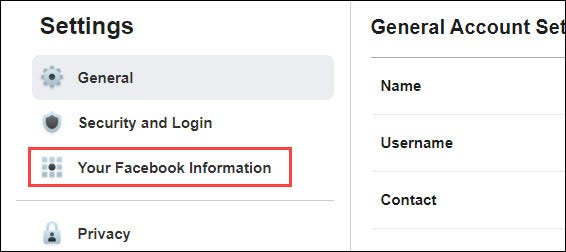
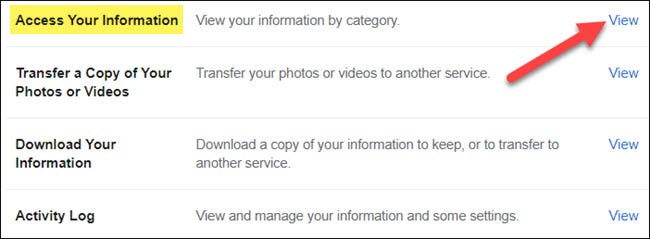
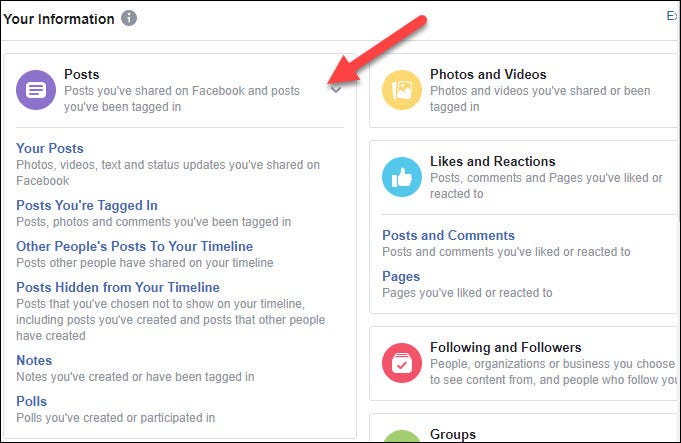
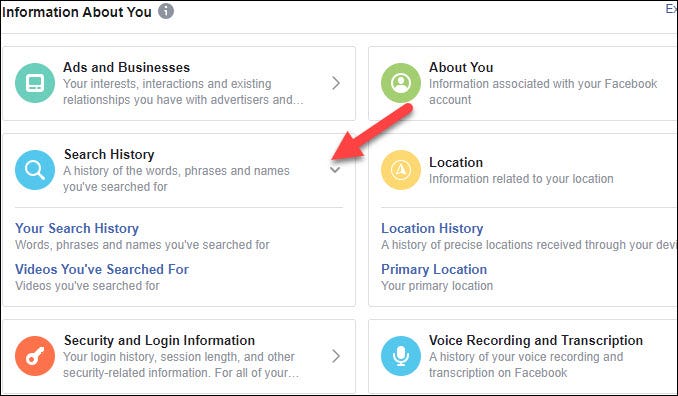
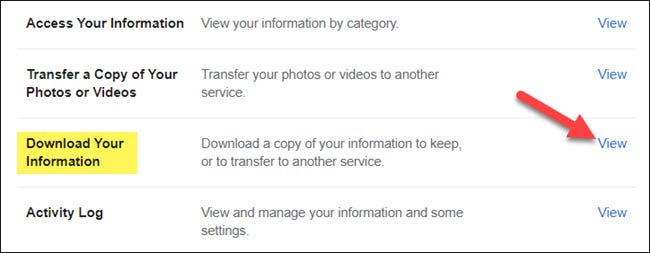
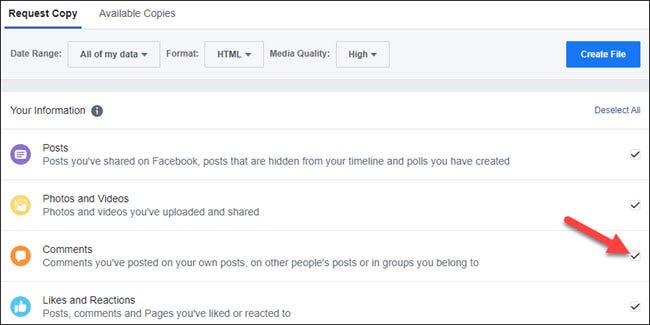
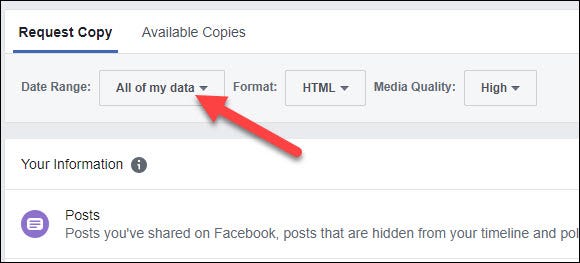
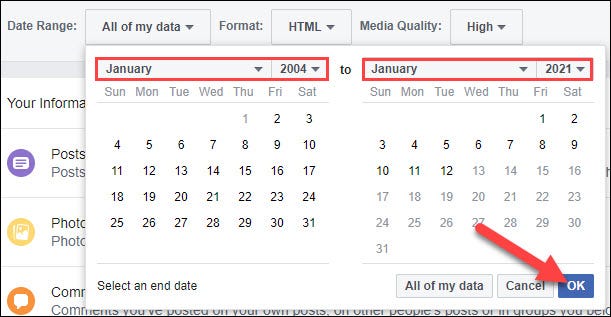
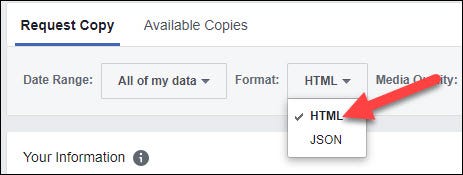
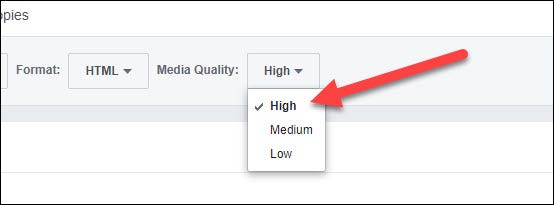
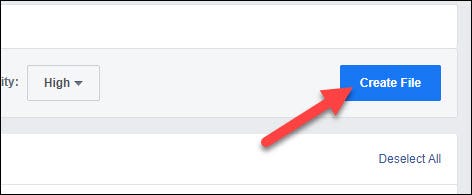
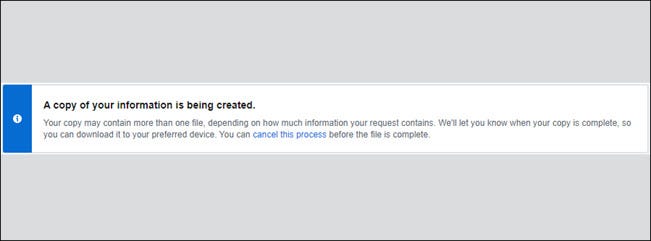






ғажайып